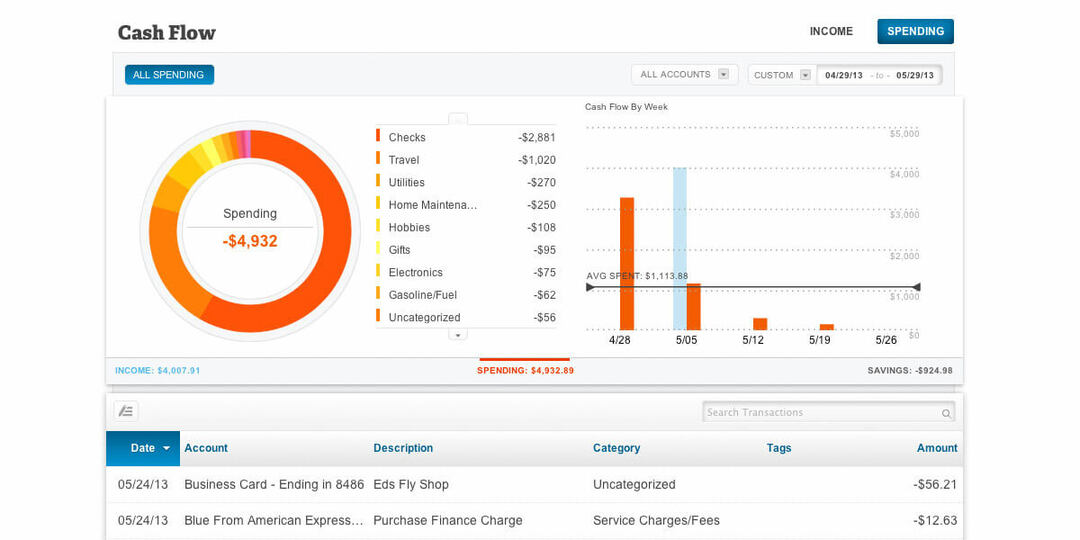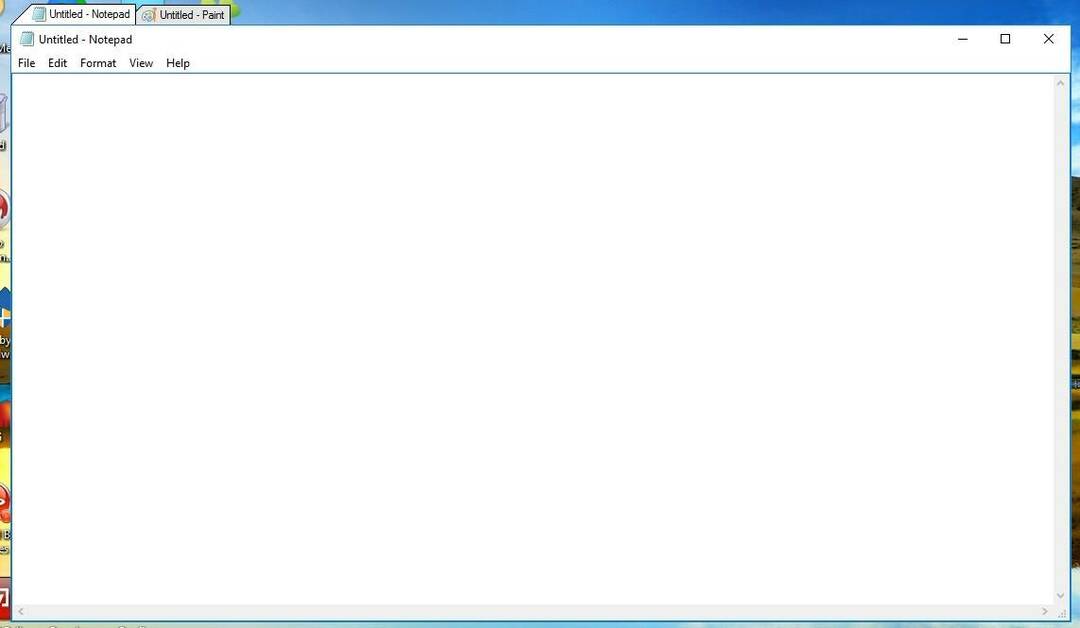- Ასევე შეგიძლიათ ეკრანის ანაბეჭდების გადაღება და გამოიყენეთ ფერის ამკრეფი სურათებისგან ფერების ამოსაღებად
- თუ სურათების დასტა გაქვთ და გსურთ უფრო ახლოს გაეცნოთ, გამოიყენეთ სურათის მასშტაბირების პროგრამული უზრუნველყოფა
- ფერების არჩევა ხშირად გამოიყენება ვებდიზაინში, მაგრამ თქვენ არ გჭირდებათ კოდირების გამოცდილება საიტების შესაქმნელად
- ეწვიეთ ჩვენს გრაფიკა და დიზაინი სექცია, რომ შეამოწმოთ უფრო მაგარი სახელმძღვანელოები!

თუ დიზაინერი ხართ, ალბათ ერთხელ მაინც გამოიყენოთ ფერების არჩევის პროგრამა. დიზაინის ბევრ პროგრამას აქვს ჩამონტაჟებული ფერის ამომრჩევი ინსტრუმენტი, მაგრამ ზოგჯერ შეიძლება დაგჭირდეთ ინსტრუმენტი, რომელსაც აქვს დამატებითი ფუნქციები.
თუ დიზაინერი ხართ და ეძებთ ფერების არჩევის პროგრამულ უზრუნველყოფას, დღეს ჩვენ გაჩვენებთ ფერების ამკრეფის რამდენიმე საუკეთესო აპს ვინდოუსი 10.
რა არის საუკეთესო ფერის ამომრჩევი პროგრამა Windows 10-ისთვის?
1. ColorPic

თუ თქვენ ეძებთ მარტივი ფერის ამომრჩევლის პროგრამულ უზრუნველყოფას, ColorPic შეიძლება იდეალური იყოს თქვენთვის. პროგრამა მარტივია გამოსაყენებლად და ფერის ასარჩევად უბრალოდ უნდა დააჭიროთ თქვენს მაუსს.
ColorPic– ს შეუძლია გაჩვენოთ ფერები როგორც თექვსმეტი და ათობითი ფორმატით, ასევე შეგიძლიათ მარტივად შეცვალოთ ტონი და გაჯერების მნიშვნელობები RGB არხებთან ერთად.
გარდა ამისა, პროგრამა ასევე გიჩვენებთ ცისფერის, მაგენტას, ყვითლის და შავის პროცენტულ მაჩვენებელს.
აპლიკაციას ქვედა ნაწილში აქვს გადიდების ზონა, რომლის საშუალებითაც შეგიძლიათ ეკრანიდან ზუსტად შეარჩიოთ ფერი.
აღსანიშნავია, რომ მასშტაბის მასშტაბირება და მასშტაბირება შეგიძლიათ, რათა სასურველი ფერი მარტივად აირჩიოთ.
გარდა ამისა, შეგიძლიათ გამოიყენოთ ისრის ღილაკები მაუსის გადასაადგილებლად და ზუსტი არჩევანის შესასრულებლად.
აპლიკაციას აქვს ფერადი მიქსერი და შეგიძლიათ აირჩიოთ Hex, Rainbow, Hue და Sliders მიქსერი. ეს ფუნქცია საკმაოდ სასარგებლოა, თუ გსურთ აირჩიოთ კონკრეტული ფერი ან შეასრულოთ უკვე შერჩეული ფერის მცირედი შესწორება.
პროგრამა მხარს უჭერს ვებსაიტის უსაფრთხო ფერს და საჭიროების შემთხვევაში მას ადვილად შეუძლია შეამოწმოს უახლოესი საიტის უსაფრთხო ფერი. ასევე შეგიძლიათ აირჩიოთ წერტილოვანი ნიმუში, 3 × 3 ან 5 × 5 ფერის შერჩევა.
დაბოლოს, თქვენ შეგიძლიათ შექმნათ ფერების პალიტრები ColorPic– ის გამოყენებით და შეინახოთ არჩეული ფერები მოგვიანებით გამოყენებისთვის.
აპლიკაცია საშუალებას გაძლევთ მონიშნოთ ფერები პირდაპირ ბუფერულ კოპირებაზე დააკოპიროთ, ასე რომ მათი გამოყენება მარტივად შეგიძლიათ სხვა დიზაინერულ საშუალებებთან ერთად.
ColorPic არის მარტივი ამომრჩევი ინსტრუმენტი, ასე რომ ის შესანიშნავია პირველად მომხმარებლებისთვის. პროგრამა სრულიად უფასოა, ასე რომ თქვენ შეგიძლიათ გამოიყენოთ იგი ყოველგვარი შეზღუდვის გარეშე.
ეს არის საუკეთესო ბუფერული მენეჯერები, რომელთა გამოყენება შეგიძლიათ ფერის არჩევის პროგრამულ უზრუნველყოფასთან ერთად!
2. უბრალოდ ფერის ამომრჩევი

უბრალოდ ფერის ამომრჩევი არის Windows- ის ფერების ამომრჩევის კიდევ ერთი მარტივი პროგრამა. აპლიკაციას აქვს საკმაოდ მარტივი ინტერფეისი და თქვენ ყოველთვის შეგიძლიათ ნახოთ არჩეული ფერი გამადიდებლის განყოფილებასთან ერთად.
პროგრამა მხარს უჭერს 10 სხვადასხვა ფერის ფორმატს და შეგიძლიათ მარტივად აირჩიოთ არჩევანი HTML, RGB, HEX, CMYK და ა.შ.
ყველა არჩეული ფერი დაემატება თქვენს პალიტრას და თქვენ შეგიძლიათ მარტივად გაატაროთ ისინი და შეინახოთ მოგვიანებით გამოყენებისთვის. ასევე შეგიძლიათ გახსნათ, შეცვალოთ და შეინახოთ Adobe ფოტოშოპი .აკო ფერის კონცენტრატორები და GIMP .gpl პალიტრის ფაილები.
გარდა ამისა, თქვენ ასევე შეგიძლიათ კომენტარი დაამატოთ თქვენს მიერ არჩეულ ფერებს, ამით დამატებითი დეტალები მოგვაწოდოთ მათ შესახებ. აპლიკაციას აქვს RGB, HSV ან HSL კორექტირების მხარდაჭერა, ასე რომ თქვენ მარტივად შეძლებთ შერჩეული ფერის რეგულირებას.
პროგრამა საშუალებას გაძლევთ იხილოთ არჩეული ფერის სხვადასხვა ჩრდილები და ხელმისაწვდომია გრადიენტური ხედიც, ასე რომ თქვენ შეგიძლიათ აირჩიოთ ფერების ფართო სპექტრი. გარდა ამისა, მხარდაჭერაა როგორც RGB, ასევე RYB ფერის ბორბლებისთვის.
საჭიროების შემთხვევაში, არსებობს ტექსტის გადახედვის ფუნქცია, ასე რომ თქვენ ხედავთ, თუ როგორ შედარდება თქვენი ფერი სხვადასხვა ფონზე. რაც შეეხება არსებულ ფერებს, მათი გადაწერა შეგიძლიათ მარტივად დააჭირეთ მათ.
Just Color Picker არის მარტივი პროგრამა, რომელიც გთავაზობთ მოკრძალებულ ინტერფეისს, რამაც შეიძლება ზოგიერთ მომხმარებელს თავი აარიდოს.
განაცხადი ეყრდნობა Alt + X- ს მალსახმობი ფერის შერჩევისთვის, ასე რომ თქვენ ვერ შეძლებთ ნებისმიერი ფერის არჩევას, თუნდაც პროგრამიდან, მალსახმობის გამოყენების გარეშე.
თავიდან ცოტა გაუგებარია, მაგრამ ცოტა ხნის შემდეგ შეეჩვევით.
საერთო ჯამში, Just Color Picker– ს არ აქვს რაიმე მნიშვნელოვანი ხარვეზი, ასე რომ შეგიძლიათ გამოცადოთ. პროგრამა სრულიად უფასოა და პორტატული ვერსიის წყალობით ის იმუშავებს ნებისმიერ კომპიუტერზე ინსტალაციის გარეშე.
3. ფერის მყისიერი ამომრჩევი

ჩვენს სიაში წინა ჩანაწერებისგან განსხვავებით, ფერის მყისიერი ამომრჩევი გააჩნია თანამედროვე მომხმარებლის ინტერფეისი, ამიტომ ის ვიზუალურად მიმზიდველად გამოიყურება. პროგრამა საშუალებას გაძლევთ აირჩიოთ ნებისმიერი ფერი ეკრანიდან, უბრალოდ, დააჭირეთ მას.
აქ არის გამადიდებლის ინსტრუმენტი, რომლის მასშტაბირება შეგიძლიათ 8x- მდე და შეგიძლიათ ადვილად იხილოთ მასში არსებული ფერის კოდი, ფერის არჩევის დაწყებამდეც კი. რაც შეეხება ფერთა შერჩევას, შეგიძლიათ გამოიყენოთ ერთპიქსელიანი, 3 × 3 ან 5 × 5 სინჯები.
თქვენს პალიტრას შეიძლება ჰქონდეს 20-მდე ფერი და შეგიძლიათ დააჭიროთ თითოეულ შენახულ ფერს და იხილოთ მეტი ინფორმაცია ამის შესახებ. ხელმისაწვდომი ინფორმაცია მოიცავს ფერის კოდებს და ფერის ვარიაციებს.
საჭიროების შემთხვევაში, ასევე შეგიძლიათ შეცვალოთ არჩეული ფერის განათება ან გაჯერება. პროგრამა საკმაოდ მარტივი გამოსაყენებელია და ფერის არჩევაც კი შეგიძლიათ კლავიატურის მალსახმობის დაჭერით.
ამის გაკეთების შემდეგ, მისი ფერთა კოდი დაემატება ბუფერულ ბუფერს, ასე რომ თქვენ მარტივად შეგიძლიათ ჩასვათ მას სხვა პროგრამებში.
უნდა აღვნიშნოთ, რომ მყისიერი ფერის ამომრჩევი მხარს უჭერს RGB, HSL, HSV, CMYK, HTML, Hex, ActionScript, Delphi, VC ++ და VB ფერის ფორმატებს.
რა თქმა უნდა, ნებისმიერ ფორმატში შეგიძლიათ მარტივად მიიღოთ ფერადი კოდი და ჩასვათ მას სხვა პროგრამაში.
აღსანიშნავია, რომ თქვენი ფერთა პალიტრის შენახვა შეგიძლიათ სურათის ფორმატში, მაგრამ ასევე შეგიძლიათ შეინახოთ .aco ფორმატში, რომელიც თავსებადია Photoshop– თან.
აპლიკაციას აქვს Quick Color Palette ფუნქცია, რაც საშუალებას გაძლევთ მარტივად აირჩიოთ ფერები ფერის სპექტრიდან. გარდა ამისა, არსებობს დასახელებული ფერები, ასე რომ თქვენ შეგიძლიათ მარტივად მოძებნოთ ფერების სია. ასევე არსებობს ტესტის განლაგების ფუნქცია, რომლის საშუალებითაც შეგიძლიათ ნახოთ თუ როგორ გამოიყურება სხვადასხვა ფერის კომბინაციები.
საერთო ჯამში, მყისიერი ფერის ამომრჩევი შესანიშნავი საშუალებაა. აპლიკაციას აქვს თანამედროვე დიზაინი და ის გთავაზობთ ფართო სპექტრის მახასიათებლებს.
აღსანიშნავია ისიც, რომ პროგრამა უფასოა, ასე რომ თქვენ შეგიძლიათ გამოიყენოთ იგი შეზღუდვების გარეშე.
ეძებთ ფოტოების რედაქტირების საუკეთესო პროგრამას? აქ მოცემულია ჩვენი საუკეთესო არჩევანი!
4. CP1

CP1 არის კიდევ ერთი მარტივი ფერის ამომრჩევი პროგრამა, რომლის ჩვენებაც გვინდოდა. აპლიკაციას აქვს მარტივი და თანამედროვე მომხმარებლის ინტერფეისი, ამიტომ ის შესანიშნავია ძირითადი მომხმარებლებისთვის.
არსებობს RGB და HTML თექვსმეტობითი ფორმატის მხარდაჭერა და შეგიძლიათ მარტივად დააკოპიროთ ნებისმიერი ფერის კოდი, უბრალოდ მისი არჩევით.
ფერის არჩევის პროცესი საკმაოდ მარტივია და მისი დაწყების შემდეგ, პროგრამა გადაიქცევა დიდ ლუპად, რომელიც საშუალებას გაძლევთ ზუსტად შეარჩიოთ სასურველი ფერი.
პროგრამა გთავაზობთ ფართო და ვიწრო პალიტრის რეჟიმს, ასე რომ თქვენ ხედავთ არჩეული ფერის სხვადასხვა ჩრდილებს. რა თქმა უნდა, არსებობს ისტორიის პალიტრაც, რომელიც ზოგავს თქვენს მიერ არჩეულ ფერს.
აღსანიშნავია, რომ აპლიკაცია საშუალებას გაძლევთ გაატაროთ და შეინახოთ თქვენი ფერების პალიტრა, როგორც .txt ან .json ფაილი. სამწუხაროდ, .aco Photoshop ფაილი მიუწვდომელია.
უნდა აღვნიშნოთ, რომ CP1 არ იძლევა ფერის კორექტირებას და თქვენ ვერ დაარეგულირებთ სიკაშკაშეს, ფერს ან გაჯერებას, რაც ჩვენი აზრით ნაკლია.
საერთო ჯამში, CP1 ღირსეული ინსტრუმენტია, მაგრამ მას არ გააჩნია რამდენიმე ისეთი მოწინავე ფუნქცია, რაც ჩვენს სიაში სხვა ჩანაწერებს აქვთ. მეორეს მხრივ, CP1– ს აქვს თანამედროვე მომხმარებლის ინტერფეისი და მისი გამოყენება საკმაოდ მარტივია, ამიტომ შესანიშნავია ძირითადი მომხმარებლებისთვის.
პროგრამა უფასოა და პორტატული ვერსიით შეგიძლიათ გამოიყენოთ ინსტალაციის გარეშე.
5. ColorPix

თუ თქვენ ეძებთ მარტივი კრეფების პროგრამულ უზრუნველყოფას, ColorPix შეიძლება იდეალური იყოს თქვენთვის. ეს პროგრამა საკმაოდ მარტივია და მას გააჩნია ფერის ამომრჩევი და გამადიდებელი.
გამადიდებელი საშუალებას გაძლევთ გაადიდოთ 1600% -მდე, ასე რომ მარტივად შეარჩიეთ სასურველი ფერი.
პროგრამა მარტივია გამოსაყენებლად და ფერის ასარჩევად, თქვენ უბრალოდ უნდა დააჭიროთ კურსორს სასურველ ფერზე და დააჭიროთ კლავიატურის ნებისმიერ ღილაკს.
ეს გამოიწვევს ფერის ჩაკეტვას. ფერის დაბლოკვის შემდეგ თქვენ ხედავთ მის RGB, HEX, HSB და CMYK კოდებს.
თუ თქვენ გჭირდებათ ფერის გამოყენება სხვა ინსტრუმენტში, შეგიძლიათ უბრალოდ დააჭიროთ მას ბუფერულ კოპირებაზე ასლის დასაწერად.
ამ ფუნქციის წყალობით, თქვენ შეგიძლიათ მარტივად აირჩიოთ ნებისმიერი ფერი ეკრანზე და გამოიყენოთ მისი ფერის კოდი ნებისმიერ პროგრამაში.
მიუხედავად იმისა, რომ ColorPix საკმაოდ მარტივია, ის არ გთავაზობთ რაიმე მოწინავე ფუნქციებს.
აპლიკაციას არ აქვს ფერების პალიტრების მხარდაჭერა, ასე რომ თქვენ ვერ შეძლებთ თქვენი ფერების შენახვას. გარდა ამისა, თქვენ არ შეგიძლიათ შეცვალოთ თქვენი არჩეული ფერი მისი ფერის, გაჯერების ან სიკაშკაშის შეცვლით.
საერთო ჯამში, ColorPix არის ღირსეული ინსტრუმენტი, მაგრამ ის გთავაზობთ მხოლოდ ყველაზე ძირითად ვარიანტებს, როდესაც საქმე ეხება ფერის შერჩევას. პროგრამა არის სრულიად უფასო და პორტატული, ამიტომ ის შესანიშნავია ძირითადი მომხმარებლებისთვის.
თუ გსურთ უფრო მოწინავე ფერის ამომრჩევი, დაგჭირდებათ სხვა ინსტრუმენტის განხილვა.
6. პიქსი

პიქსი არის კიდევ ერთი გამარტივებული ფერების ამომრჩევი პროგრამა. პროგრამა საკმაოდ მარტივია და ის არ გთავაზობთ რაიმე მოწინავე ფუნქციებს. Pixie– ს აქვს საკმაოდ მოკრძალებული ინტერფეისი, რომელიც დიდწილად ეყრდნობა მალსახმობებს ფერის არჩევისთვის.
მთავარ ფანჯარაში გაჩვენებთ ამჟამად შერჩეული ფერის HEX, RGB, CMYK და HSV ფერის კოდს.
ამასთან, თქვენ არ შეგიძლიათ შეარჩიოთ ფერები და დაამატოთ ისინი პალიტრაში. ამის ნაცვლად შეგიძლიათ გამოიყენოთ მალსახმობის გასაღები, რომ დააკოპიროთ ფერის თექვსმეტი მნიშვნელობა.
ამ მახასიათებლის წყალობით, შეგიძლიათ მარტივად გამოიყენოთ შერჩეული ფერი ნებისმიერ სხვა პროგრამაში.
აპლიკაციას აქვს ლუპა, მაგრამ მისი გამოსაყენებლად საჭიროა კლავიატურის მალსახმობის დაჭერა.
აქვე უნდა აღვნიშნოთ, რომ გამადიდებელი არ განახლდება ავტომატურად, ამიტომ გადახედვის განახლებისთვის თქვენ უნდა დააჭიროთ კლავიატურის მალსახმობას. ეს, როგორც ჩანს, მთავარი ხარვეზია და ლუპას ხმარება ართულებს.
პროგრამა არ გაძლევთ შეცვალოთ არჩეული ფერის ფერი ან გაჯერება, მაგრამ შეგიძლიათ გახსნათ ფერადი მიქსერი კლავიატურის მალსახმობით და შეასრულოთ მცირედი შესწორებები.
Pixie წარმოუდგენლად მცირე და პორტატული პროგრამაა, ამიტომ ის ნებისმიერ კომპიუტერზე იმუშავებს უპრობლემოდ. უნდა აღვნიშნოთ, რომ ეს ინსტრუმენტი გვთავაზობს საკმაოდ შეზღუდულ ფუნქციონირებას, ამიტომ ის შეიძლება იყოს შესაფერისი მხოლოდ ყველაზე ძირითადი მომხმარებლებისთვის.
ერთ-ერთი ყველაზე დიდი ნაკლი არის ფერების პალიტრის და ისტორიის ნაკლებობა, ასე რომ თქვენ ვერ შეინახავთ თქვენს მიერ არჩეულ ფერებს.
თუ ამ ფუნქციის ნაკლებობა არ გაწუხებთ, შეიძლება მოინდომოთ Pixie სცადოთ, მით უმეტეს, რომ ის სრულიად უფასო და პორტატულია.
გააუმჯობესეთ მუშაობა ამ უფასო ფოტო – რედაქტირების პროგრამებით Windows 10 – ისთვის!
7. GetColor

თუ თქვენ ეძებთ უფასო და მარტივ ფერის ამომრჩეველს, GetColor შეიძლება იდეალური იყოს თქვენთვის. აპლიკაციას აქვს მარტივი ინტერფეისი, რომელიც საშუალებას გაძლევთ აირჩიოთ ნებისმიერი ფერი თქვენი ეკრანიდან.
ფერის კრეფა საკმაოდ მარტივია და თქვენ უბრალოდ უნდა გადაიტანოთ და ჩამოაგდოთ eyedropper ინსტრუმენტი, რომ აირჩიოთ კონკრეტული ფერი. ამის გაკეთების შემდეგ, თქვენ დაინახავთ არჩეულ ფერს RGB Hex, RGB Decimal და RGB HTML ფორმატში.
ფერის არჩევის შემდეგ, მარტივად შეგიძლიათ დააკოპიროთ მისი ბუფერულ კოპირებას და შემდეგ გამოიყენოთ იგი სხვა პროგრამაში.
პროგრამა საშუალებას გაძლევთ წინასწარ დაათვალიეროთ შერჩეული ფერი, მაგრამ, სამწუხაროდ, არ არსებობს გამადიდებლის ინსტრუმენტი, რომელიც ფერის კრეფას ცოტათი ართულებს.
დაკარგულ მახასიათებლებზე საუბრისას, თქვენი ფერების მორგების შესაძლებლობა არ არსებობს და მათი ელფერით ან გაჯერებით ვერ შეცვლით.
გარდა ამისა, თქვენ ვერ შექმნით ფერების პალიტრას და შეინახოთ თქვენი ფერები, რაც ჩვენი აზრით მთავარი ხარვეზია.
GetColor არის მარტივი ფერის ამომრჩევი პროგრამა, მაგრამ ის გთავაზობთ ყველაზე მთავარ მახასიათებლებს, ამიტომ შეიძლება არ იყოს შესაფერისი მომხმარებლებისთვის.
მეორეს მხრივ, თუ თქვენ ხართ ძირითადი მომხმარებელი, რომელსაც სჭირდება ფერის მარტივი ამომრჩევი, ეს პროგრამა შეიძლება იყოს მხოლოდ ის, რაც გჭირდებათ. პროგრამა სრულიად უფასოა, ასე რომ თქვენ შეგიძლიათ გამოიყენოთ იგი ყოველგვარი შეზღუდვის გარეშე.
8. ფერადი პოლიციელი

ფერადი პოლიციელი არის კიდევ ერთი მარტივი და უფასო ფერის კრეფის პროგრამა. აპლიკაციას აქვს მოკრძალებული ინტერფეისი, რომლის საშუალებითაც შეგიძლიათ შეარჩიოთ ფერები, უბრალოდ, თვალის წვეთის ხელსაწყოს გადათრევასა და ვარდნაში.
რაც შეეხება შერჩევას, პროგრამა მხარს უჭერს 1px, 3x3px და 5x5px სინჯებს. ჩამონტაჟებულია გამადიდებლის ინსტრუმენტი, რომელიც დაგეხმარებათ აირჩიოთ თქვენთვის სასურველი ნებისმიერი ფერი სიზუსტით.
ლუპა მხარს უჭერს 16x ზომამდე, რაც მომხმარებლების უმეტესობისთვის საკმარისზე მეტი უნდა იყოს. ინსტრუმენტს აქვს ავტომატური კოპირების ფუნქცია, რომელიც ავტომატურად კოპირებს მონიშნულ ფერად კოდს ბუფერში, ასე რომ თქვენ შეგიძლიათ გამოიყენოთ იგი სხვა პროგრამებში.
რაც შეეხება ფერთა კოდებს, პროგრამა მხარს უჭერს HTML hex, Delphi hex და ექვს დამატებით ფორმატს.
პროგრამა მხარს უჭერს ვებსაიტის უსაფრთხო ფერს და ასევე შეგიძლიათ შეცვალოთ არჩეული ფერი, შექმნათ შემთხვევითი ფერი ან გადააკეთოთ ამჟამინდელი ფერი ნაცრისფრად.
აპლიკაციას ასევე აქვს ფერების ისტორიის ფუნქცია, რომელსაც შეუძლია შვიდი სხვადასხვა ფერის დამახსოვრება. გარდა ამისა, ასევე არსებობს დამატებითი ფერთა პალიტრა, რომელსაც 42 სხვადასხვა ფერის შეთავაზება შეუძლია.
აღსანიშნავია ისიც, რომ აპლიკაციას აქვს ფერადი მიქსერი, ასე რომ თქვენ მარტივად შეძლებთ შერჩეული ფერის რეგულირებას.
Color Cop არის მყარი ინსტრუმენტი, მაგრამ უნდა ვაღიაროთ, რომ თქვენი პალიტრის შენახვის შესაძლებლობა არ არსებობს, რაც ჩვენი ერთადერთი საჩივარია.
აპლიკაციას აქვს მარტივი დიზაინი, რომელიც ზოგიერთ მომხმარებელს შეიძლება არ მოეწონოს, მაგრამ მიუხედავად მისი დიზაინისა, ეს მაინც მყარი ფერის ამომრჩევი პროგრამაა.
ეს არის უფასო პროგრამა და რადგან ის მთლიანად პორტატულია, შეგიძლიათ აწარმოოთ ნებისმიერ კომპიუტერზე ინსტალაციის გარეშე.
აქ მოცემულია საუკეთესო ფოტოალბომის პროგრამული უზრუნველყოფა, რომელიც შეგიძლიათ გამოიყენოთ Windows 10-ზე!
9. მყისიერი Eyedropper

თუ თქვენ ეძებთ მარტივი და მინიმალისტური ფერის ამომრჩევლის პროგრამულ უზრუნველყოფას, ჩვენ გირჩევთ გირჩიოთ მყისიერი Eyedropper.
ამ აპლიკაციას აქვს მინიმალისტური ინტერფეისი და ის გაშვება თქვენი სისტემის ზოლში, მისი დაწყებისთანავე.
ფერის ასარჩევად, უბრალოდ დააჭირეთ ქვედა მარჯვენა კუთხის ხატულას და გადაიტანეთ ეკრანის სასურველ ნაწილზე.
თუ არ გირჩენით ჩამოსაშლელი მეთოდი, შეგიძლიათ შეცვალოთ აპლიკაციის მუშაობა და დააჭიროთ ფერს, რათა აირჩიოთ იგი.
გარდა ამისა, შეგიძლიათ გამოიყენოთ კლავიატურის მალსახმობი სასურველი ფერის ასარჩევად.
ფერის არჩევის რეჟიმის გააქტიურების შემდეგ, დაინახავთ მცირე ზომის გამადიდებელს, არჩეულ ფერს და მის ფერის კოდს.
მყისიერი Eyedropper ავტომატურად დააკოპირებს მონიშნულ ფერთა კოდექსს ბუფერში, ასე რომ თქვენ შეგიძლიათ მყისიერად გამოიყენოთ იგი სხვა პროგრამაში. უნდა აღვნიშნოთ, რომ პროგრამა მხარს უჭერს რამდენიმე სხვადასხვა ფერის ფორმატს.
ხელმისაწვდომი ფორმატების ჩამონათვალში შედის HTML, HEX, Delphi Hex, Visual Basic Hex, RGB, HSB და Long.
უნდა აღვნიშნოთ, რომ პროგრამა არ გთავაზობთ მოწინავე ვარიანტებს, ასე რომ თქვენ ვერ შეძლებთ შეცვალოთ თქვენი ფერები ან შეინახოთ ფერების პალიტრა.
სინამდვილეში, ფერის ისტორიის ვარიანტიც კი არ არის, ასე რომ, ადრე არჩეულ ფერს ვერ ნახავთ.
მიუხედავად იმისა, რომ Instant Eyedropper– ს არ აქვს რამდენიმე მოწინავე ფუნქცია, ის მაინც შესანიშნავი პროგრამაა.
პროგრამა მინიმალისტურია და თქვენ არც კი იცით რომ ის მუშაობს. გარდა ამისა, ეს ინტუიციურია, ასე რომ, ყველაზე ძირითადი მომხმარებლებიც კი შეძლებენ მის გამოყენებას.
თუ თქვენ ეძებთ მარტივი ფერის ამკრეფს, გირჩევთ, სცადოთ ეს ინსტრუმენტი.
პროგრამა სრულიად უფასოა და ხელმისაწვდომი პორტატული ვერსიით უნდა შეძლოთ მისი გაშვება ნებისმიერ კომპიუტერზე ინსტალაციის გარეშე.
10. PixelPicker

თუ უფასოდ ეძებთ ფერის ამომრჩევლის პროგრამულ უზრუნველყოფას, შეიძლება სცადოთ PixelPicker. პროგრამა საკმაოდ მარტივი გამოსაყენებელია, მაგრამ უნდა აღვნიშნოთ, რომ ის ცოტა განსხვავებულად მუშაობს, ვიდრე თქვენს სიაში არსებული სხვა პროგრამები.
ფერის არჩევისთვის, პირველ რიგში, თქვენ უნდა გადაათრიოთ და ჩამოაგდოთ ეკრანის ის ნაწილი, რომლის გამოყენებაც გსურთ ფერის არჩევისთვის.
ამის გაკეთების შემდეგ, ეს სექცია დაემატება გამადიდებელს და თქვენ მაუსის საშუალებით შეძლებთ მასშტაბის და მასშტაბირებას.
ახლა თქვენ უბრალოდ უნდა გადაიტანოთ და ჩამოაგდოთ თქვენი ლუპა, რომ აირჩიოთ სასურველი ფერი. ამის გაკეთების შემდეგ, თქვენ დაინახავთ არჩეულ ფერს და მის კოდს გამადიდებლის ქვემოთ.
ახლა თქვენ უბრალოდ უნდა დააჭიროთ არჩეულ ფერს და მისი ჩასმა შეგიძლიათ მესამე მხარის ნებისმიერ პროგრამაში.
რაც შეეხება ფერთა ფორმატებს, პროგრამა მხარს უჭერს 10 სხვადასხვა ფორმატს, მათ შორის RGB, ARGB, HTML, CMYK, HSL, HEX და ა.შ.
უნდა აღვნიშნოთ, რომ PixelPicker არ გაძლევთ საშუალებას დაზოგოთ თქვენი ფერები, ასე რომ არ იქნება მხარდაჭერილი პალიტრებისთვის ან ფერის ისტორიისთვის.
პროგრამა საკმაოდ მარტივი გამოსაყენებელია და მას რამდენიმე ცდის შემდეგ შეეჩვევით.
PixelPicker გთავაზობთ მარტივ ინტერფეისს, ამიტომ ის შესანიშნავია პირველად მომხმარებლებისთვის. პროგრამა სრულიად უფასოა, ასე რომ, შეგიძლიათ სცადოთ იგი.
11. Hex ფერის მაძიებელი

კიდევ ერთი უფასოდ ფერის ამომრჩევი პროგრამა, რომელიც უნდა აღვნიშნოთ არის Hex ფერის მაძიებელი.
პროგრამა გთავაზობთ მარტივ ინტერფეისს, რომლის საშუალებითაც შეგიძლიათ აირჩიოთ ფერები გადასაადგილებლად. ფერის არჩევის შემდეგ შეგიძლიათ მარტივად შეცვალოთ წითელი, მწვანე ან ლურჯი რაოდენობა.
აქ არის გრადიენტიც, ასე რომ თქვენ შეგიძლიათ აირჩიოთ მრავალფეროვანი ფერები.
ხელმისაწვდომია ფერების პალიტრის ფუნქცია, რომელიც საშუალებას გაძლევთ შეინახოთ დაახლოებით 30 სხვადასხვა ფერი მოგვიანებით გამოყენებისთვის. პროგრამა საშუალებას გაძლევთ შექმნათ წინასწარი პარამეტრები, ასე რომ თქვენ შეგიძლიათ გადახვიდეთ სხვადასხვა პალიტრას ერთი დაწკაპუნებით.
რაც შეეხება ფერის მორგებას, შეგიძლიათ შეცვალოთ არჩეული ფერი, შეცვალოთ მისი განათება ან კონტრასტი.
Hex Color Finder არის მარტივი ამომრჩევი პროგრამა, მაგრამ ის გთავაზობთ ყველა საჭირო მახასიათებელს. ამ ინსტრუმენტის გამოყენებით შეგიძლიათ მარტივად დააკოპიროთ ნებისმიერი ფერის ფერის კოდი და გამოიყენოთ იგი სხვა პროგრამებში.
სამწუხაროდ, თქვენ ვერ მოახერხებთ ფერების პალიტრაების ექსპორტს, ამიტომ ვერ გამოიყენებთ მათ ისეთ ინსტრუმენტებს, როგორიცაა Photoshop.
საერთო ჯამში, ეს არის მარტივი პროგრამა და რადგან ის უფასოდ არის, ჩვენ გირჩევთ სცადოთ იგი.
გააუმჯობესეთ თქვენი პროექტები დღეს საუკეთესო 3D მოდელირების საშუალებებით!
12. ACA ფერის ამომრჩევი

ჩვენს სიაში წინა ჩანაწერებისგან განსხვავებით, ACA ფერის ამომრჩევი არ არის უფასო პროგრამა. ეს ინსტრუმენტი მარტივია და თქვენი ეკრანიდან ფერის ასარჩევად საჭიროა მაუსის გადატანა სასურველ ადგილას და დააჭირეთ მალსახმობის ღილაკს.
უნდა აღვნიშნოთ, რომ პროგრამა ავტომატურად დააკოპირებს კოდის კოპირებას ბუფერში, ასე რომ თქვენ შეგიძლიათ გამოიყენოთ იგი სხვადასხვა პროგრამებთან ერთად.
მხარდაჭერილ ფორმატებთან დაკავშირებით, აპლიკაცია გთავაზობთ სტანდარტული, Bytes, Percentage და Decimal, როგორც გამომავალი ფორმატები.
ასევე არსებობს გამადიდებლის ფუნქცია, რომელსაც შეუძლია მასშტაბირება 36x- მდე. აპლიკაციას აქვს ფერთა პალიტრა, ასე რომ თქვენ მარტივად ნახავთ ყველა შერჩეულ ფერს.
ფერის ექსპორტის ფუნქციის წყალობით შეგიძლიათ შეინახოთ თქვენი პალიტრები .aco ფორმატში და გამოიყენოთ ისინი Photoshop- ში. ასევე შეგიძლიათ შეინახოთ ფერთა სია და გამოიყენოთ მოგვიანებით.
საჭიროების შემთხვევაში, შეგიძიათ შეცვალოთ ფერები, რათა უკეთ განასხვავოთ ისინი. აქვეა ფერების შემრევიც, ასე რომ თქვენ მარტივად შეძლებთ მონიშნულ ფერის რედაქტირებას.
თუ გსურთ დაზოგოთ ადგილი თქვენს ეკრანზე, თქვენ ყოველთვის შეგიძლიათ შეამციროთ პროგრამა სისტემის ზოლზე და ის გააგრძელებს მუშაობას ფონზე.
ACA Color Picker ღირსეული იარაღია და ის გთავაზობთ თითქმის ყველა მახასიათებელს, რომელთა საშუალო მომხმარებელი სჭირდება. ამასთან, პროგრამა უფასო არ არის, ამიტომ მისი გამოსაყენებლად საჭიროა ლიცენზიის შეძენა.
ჩვენს ჩამონათვალში მრავალი სხვა ინსტრუმენტი გთავაზობთ იგივე მახასიათებლებს, როდესაც ისინი სრულიად უფასოა, ასე რომ, თუ გსურთ დაზოგოთ ფული, დაგჭირდებათ სხვა ინსტრუმენტის განხილვა.
13. Moo0 ფერის ამომრჩევი
 ბევრი თავისუფალი და მარტივი ფერის ამომრჩევია და ერთ-ერთი მათგანია Moo0 ფერის ამომრჩევი. აპლიკაციას აქვს მინიმალისტური ინტერფეისი და მისი გამოყენება საკმაოდ მარტივია.
ბევრი თავისუფალი და მარტივი ფერის ამომრჩევია და ერთ-ერთი მათგანია Moo0 ფერის ამომრჩევი. აპლიკაციას აქვს მინიმალისტური ინტერფეისი და მისი გამოყენება საკმაოდ მარტივია.
ეკრანის ანაბეჭდის გადასაღებად უბრალოდ უნდა გადაწიოთ კურსორი სასურველ ფერზე და დააჭიროთ კლავიატურის მალსახმენტს თქვენი ფერის ასარჩევად.
პროგრამა გაჩვენებთ თქვენი ფერის hex კოდს და მისი გადაწერა შეგიძლიათ ბუფერულ ბუფერზე ერთი დაწკაპუნებით. სიამოვნებით მოისმენთ, რომ თქვენი ფერის შეცვლა შეგიძლიათ მისი შეფერილობის, გაჯერების და განათების შეცვლით.
პროგრამა ასევე საშუალებას გაძლევთ წინასწარ დაათვალიეროთ თქვენი ტექსტი სხვადასხვა ფონზე, ასე რომ თქვენ შეგიძლიათ მარტივად იპოვოთ საუკეთესო ფერის კომბინაცია.
გამარტივებული მომხმარებლის ინტერფეისის მიუხედავად, აპლიკაციას ბევრი შემოთავაზება არ აქვს.
ფერების პლატაზე მხარდაჭერა არ არის, ასე რომ თქვენ ვერ შეძლებთ თქვენი ფერების შენახვას. გარდა ამისა, გამადიდებლის მახასიათებელი ასევე აკლია ზუსტი ფერის კრეფა უფრო რთულზე, ვიდრე უნდა იყოს.
Moo0 Color Picker არის ძირითადი ფერის ამომრჩევი და მიუხედავად იმისა, რომ ის არ გთავაზობთ რაიმე მოწინავე ფუნქციებს, მისი გამოყენება მარტივია, ამიტომ შესანიშნავია ძირითადი მომხმარებლებისთვის.
პროგრამა სრულიად უფასოა, ასე რომ თქვენ შეგიძლიათ გამოიყენოთ იგი ყოველგვარი შეზღუდვის გარეშე.
უნდა აღვნიშნოთ, რომ პროგრამა შეეცდება დაინსტალიროს დამატებითი პროგრამები ამ დეველოპერისგან, ასე რომ, გამორთეთ მათი ინსტალაცია დაყენების პროცესში.
14. პიქსერი

კიდევ ერთი უფასო ფერის ამომრჩევი ინსტრუმენტი Windows- ისთვის, რომლის ჩვენებაც გვინდა არის პიქსერი. ეს არის მარტივი პროგრამა, რომელიც საშუალებას გაძლევთ აირჩიოთ ფერები, უბრალოდ, გადაადგილების მეთოდით.
თუ ვებსაიტისთვის ფერს კრეფთ, სიამოვნებით გაიგებთ, რომ ეს პროგრამა მხარს უჭერს ვებ-ფერებითაც.
Pixeur გთავაზობთ ფერის მიქსერს, ასე რომ თქვენ მარტივად შეძლებთ თქვენი ფერის რეგულირებას RGB ან CYMK კომპონენტების შეცვლით. გარდა ამისა, თქვენ ასევე შეგიძლიათ შეცვალოთ ფერის ელფერი, გაჯერება და ბალანსი.
ფერის არჩევის შემდეგ, მისი ექვსკუთხა მნიშვნელობა ხელმისაწვდომი გახდება, ასე რომ თქვენ მარტივად შეგიძლიათ დააკოპიროთ იგი და გამოიყენოთ სხვა პროგრამებში.
თქვენი არჩეული ფერები ხელმისაწვდომი იქნება ფერების ისტორიის პანელში და თქვენ შეგიძლიათ მარტივად გაატაროთ შერჩეული ფერები და შეინახოთ შემდეგ გამოყენებისთვის.
შენახულ ფერებზე საუბრისას, მათი კოპირება შეგიძლიათ Hex, შებრუნებული Hex, RGB ან Long Value ფორმატში.
Pixeur– ს აქვს მარტივი ინტერფეისი, რაც შეიძლება ერთადერთი ნაკლი იყოს.
აპლიკაციას აქვს ყველა საჭირო ფუნქცია, ასე რომ ის შესანიშნავია პირველად მომხმარებლებისთვის. თუ აპლიკაციის მოკრძალებული ინტერფეისი არ გაწუხებთ, შეგიძლიათ სცადოთ Pixeur.
15. ZZoom
 თუ თქვენ ეძებთ მინიმალისტურ ფერის ამორჩევას, რომელსაც არავითარი მოწინავე ფუნქცია არ აქვს, შეიძლება გაითვალისწინოთ ZZoom. ეს არის მსუბუქი პროგრამა, რომელიც საშუალებას გაძლევთ აირჩიოთ ნებისმიერი ფერი თქვენი ეკრანიდან.
თუ თქვენ ეძებთ მინიმალისტურ ფერის ამორჩევას, რომელსაც არავითარი მოწინავე ფუნქცია არ აქვს, შეიძლება გაითვალისწინოთ ZZoom. ეს არის მსუბუქი პროგრამა, რომელიც საშუალებას გაძლევთ აირჩიოთ ნებისმიერი ფერი თქვენი ეკრანიდან.
აპლიკაციას აქვს გამადიდებლის ველი, რომლის საშუალებითაც შეგიძლიათ აირჩიოთ ზუსტი ფერი. ლუპა მხარს უჭერს 15x მასშტაბირებას და მაუსის ბორბლით შეგიძლიათ მასშტაბირება და მასშტაბირება.
აღსანიშნავია, რომ გამადიდებელს აქვს ქსელი დამატებითი სიზუსტისთვის.
ფერის კრეფა საკმაოდ მარტივია და ის მალსახმობებს ეყრდნობა. უბრალოდ გადააადგილეთ კურსორი სასურველ ფერზე და დააჭირეთ C კლავიშს, რომ დააკოპიროთ ფერის კოდი.
ამის გაკეთების შემდეგ, თქვენ შეგიძლიათ მარტივად ჩასვათ სასურველი ფერი Hex ფორმატში ნებისმიერ სხვა აპლიკაციაში.
უნდა აღვნიშნოთ, რომ თქვენ მხოლოდ Hex ფორმატით შემოიფარგლებით, მაგრამ ფერის RGB მნიშვნელობას ნახავთ, სანამ მას აირჩევთ.
ZZoom არის მარტივი ინსტრუმენტი, ასე რომ ის არ გთავაზობთ რაიმე მოწინავე ფუნქციებს. აქ არ არის ფერის რეგულირება ან ფერის პალიტრები, ასე რომ თქვენ ვერ შეინახავთ თქვენს მიერ არჩეულ ფერებს.
დადებითად უნდა აღინიშნოს, რომ პროგრამა არის უფასო და პორტატული, ამიტომ ის იმუშავებს ნებისმიერ კომპიუტერზე ინსტალაციის გარეშე.
შეიმუშავეთ ლამაზი საიუველირო ნაკეთობები ამ შესანიშნავი ხელსაწყოებით!
16. ფერების არქივატორი
 კიდევ ერთი უფასო ფერის ამომრჩევი ჩვენს სიაშია ფერების არქივატორი. თავისი მარტივი ინტერფეისით ეს პროგრამა შესანიშნავია პირველად მომხმარებლებისთვის. ფერის ასარჩევად, თქვენ უნდა გადაათრიოთ და ჩამოაგდოთ ეკრანის სასურველ ნაწილზე.
კიდევ ერთი უფასო ფერის ამომრჩევი ჩვენს სიაშია ფერების არქივატორი. თავისი მარტივი ინტერფეისით ეს პროგრამა შესანიშნავია პირველად მომხმარებლებისთვის. ფერის ასარჩევად, თქვენ უნდა გადაათრიოთ და ჩამოაგდოთ ეკრანის სასურველ ნაწილზე.
ამის შემდეგ, თქვენ უბრალოდ უნდა დააჭიროთ ლუპას და შეარჩიოთ სასურველი ფერი. თავდაპირველად ეს მეთოდი შეიძლება ცოტა დამაბნეველი იყოს, მაგრამ მას შეეცდებით რამდენიმე ცდის შემდეგ.
პროგრამა საშუალებას გაძლევთ იხილოთ ფერადი კოდები RGB, Web, Long, CMYK და Hex ფორმატში. გარდა ამისა, თქვენ შეგიძლიათ მარტივად დააკოპიროთ ფერადი კოდი და გამოიყენოთ იგი სხვადასხვა პროგრამაში.
ასევე შეგიძლიათ შეცვალოთ თქვენი ფერები და შეცვალოთ HSL, HSV, RGB ან CMYK მნიშვნელობები. საჭიროების შემთხვევაში, აქ არის სტანდარტული ფერების შემრევიც, ფერის რეგულირებისთვის.
აპლიკაციას ასევე აქვს ფერთა პალიტრა, ასე რომ თქვენ შეგიძლიათ შეინახოთ სასურველი ფერები და გამოიყენოთ შემდეგ.
Color Archiver ღირსეული იარაღია, მაგრამ მისმა მოკრძალებულმა დიზაინმა შეიძლება ზოგიერთ მომხმარებელს თავი აარიდოს.
აპლიკაციას აქვს ფერების კრეფის უნიკალური გზა, რამაც შეიძლება შეგეჩვიოს რამდენიმე მცდელობა. საერთო ჯამში, ეს ინსტრუმენტი არის სრულიად უფასო და პორტატული, ასე რომ შეგიძლიათ გამოცადოთ.
17. ფერადი მანია

ფერადი მანია არის Windows– ის ფერების კრეფის კიდევ ერთი უფასო პროგრამა. პროგრამა იყენებს წევის და ვარდნის მეთოდს ფერების ასარჩევად და გამადიდებლის შრის საშუალებით შეგიძლიათ ზუსტი არჩევანი შეასრულოთ.
ფერის არჩევის შემდეგ, შეგიძლიათ შეცვალოთ წითელი, მწვანე და ლურჯი ფერი, ასევე სიკაშკაშე.
გარდა ამისა, თქვენ შეგიძლიათ მოირგოთ არჩეული ფერის ტონი, გაჯერება და მნიშვნელობა ან შეარჩიოთ ახალი ფერი ფერის ბორბლიდან.
არჩეული ფერი ხელმისაწვდომია 12 სხვადასხვა ფორმატში, მათ შორის RGB, HSV, CMYK და ა.შ. ნებისმიერ დროს შეგიძლიათ მარტივად დააკოპიროთ არჩეული ფერი და გამოიყენოთ იგი მესამე მხარის პროგრამებში.
ფერების შესახებ, HTML ფერების მხარდაჭერა არსებობს და შეგიძლიათ იპოვოთ რამდენიმე ყველაზე პოპულარული ფერები მათი სახელით.
ასევე ხელმისაწვდომია პერსონალური პალიტრების შექმნა და შეგიძლიათ შეინახოთ ექვსი სხვადასხვა ფერი თქვენს პალიტრაში. რა თქმა უნდა, თქვენი პალიტრის ექსპორტი შეგიძლიათ და შეინახოთ მოგვიანებით გამოსაყენებლად.
საერთო ჯამში, ColorMania არის მყარი ფერის ამომრჩევი პროგრამა და მას მრავალი შესანიშნავი თვისება შესთავაზებს. პროგრამა სრულიად უფასოა, ასე რომ თქვენ შეგიძლიათ გამოიყენოთ იგი ყოველგვარი შეზღუდვის გარეშე.
ეძებთ საუკეთესო 3D ანიმაციის პროგრამულ უზრუნველყოფას? აქ მოცემულია ჩვენი საუკეთესო არჩევანი.
18. პიკარდი

თუ თქვენ ეძებთ პორტატულ და უფასო ფერის ამომრჩეველს, პიკარდი შეიძლება იყოს შესანიშნავი არჩევანი თქვენთვის.
პროგრამა საშუალებას გაძლევთ აირჩიოთ ფერები ფერის სპექტრიდან, მაგრამ ამავე დროს შეგიძლიათ შეცვალოთ თქვენი ფერის ელფერი, გაჯერება და სიკაშკაშე.
გარდა ამისა, თქვენ ასევე შეგიძლიათ შეცვალოთ წითელი, ლურჯი და მწვანე ფერის რაოდენობა ზუსტად სპექტრიდან.
მეორეს მხრივ, თქვენ ასევე შეგიძლიათ ზუსტი კორექტირება შეასრულოთ RGB, HSL და CMY მნიშვნელობებით. გარდა ამისა, ასევე შეგიძლიათ მოირგოთ არჩეული ფერის გამჭვირვალობის დონე.
აპლიკაციას აქვს eyedropper ფუნქცია, რომელიც საშუალებას გაძლევთ აირჩიოთ ნებისმიერი ფერი თქვენი ეკრანიდან. ამისათვის ჯერ უნდა აირჩიოთ ეკრანის ნაწილი გამადიდებლის საშუალებით და შემდეგ შეარჩიოთ ფერი გადახედვის განყოფილებიდან.
ფერები ხელმისაწვდომია ექვს განსხვავებულ ფორმატში და შეგიძლიათ დააკოპიროთ ფერის კოდი ერთი დაწკაპუნებით.
Pickard არის მარტივი პროგრამა და ის შესანიშნავად მუშაობს, როგორც ფერების არჩევა, მაგრამ მას არ გააჩნია ფერების პალიტრა. ამ ფუნქციის არარსებობის შემთხვევაში, თქვენ ვერ ხედავთ ადრე არჩეულ ფერებს და შეინახავთ ფერები მოგვიანებით გამოყენებისთვის.
მიუხედავად ამ უმნიშვნელო ხარვეზისა, პიკარდი მყარი იარაღია და რადგან ის სრულიად უფასოა და პორტატული, არანაირი მიზეზი არ არის ამის გამოცდა.
აქ მოცემულია საუკეთესო მოზაიკის შექმნის პროგრამული უზრუნველყოფა Windows PC მომხმარებლებისთვის, რათა შექმნან გაძლიერებული ვიზუალი.
19. პიპეტი
 Windows- ის კიდევ ერთი მყარი ფერის ამომრჩევი პროგრამაა პიპეტი. ამ აპლიკაციის გამოყენებით ეკრანზე მარტივად შეგიძლიათ აირჩიოთ ნებისმიერი ფერი.
Windows- ის კიდევ ერთი მყარი ფერის ამომრჩევი პროგრამაა პიპეტი. ამ აპლიკაციის გამოყენებით ეკრანზე მარტივად შეგიძლიათ აირჩიოთ ნებისმიერი ფერი.
გარდა ამისა, პროგრამას აქვს ფერების შემრევი, ასე რომ თქვენ შეგიძლიათ აირჩიოთ თქვენი ფერებიც.
არჩეული ფერი წარმოდგენილია Hex, RGB და CMYK ფორმატში და შეგიძლიათ მარტივად დააკოპიროთ ნებისმიერი ფერის კოდი ერთი დაწკაპუნებით. პროგრამა საშუალებას გაძლევთ შეცვალოთ ფერის მნიშვნელობები, მაგრამ ასევე შეგიძლიათ შეცვალოთ HSV კომპონენტებიც.
პროგრამა საკმაოდ მარტივია, ამიტომ თქვენი ფერის კოდი ავტომატურად კოპირდება ბუფერულ ბუფერზე.
კიდევ ერთი სასარგებლო თვისებაა ფერთა სია, რომელიც საშუალებას გაძლევთ შეინახოთ თქვენი არჩეული ფერები.
თქვენ შეგიძლიათ აირჩიოთ შენახული ფერები ნებისმიერ დროს, ან თუნდაც შეცვალოთ მას. საჭიროების შემთხვევაში, ასევე შეგიძლიათ შეინახოთ ფერების სია .txt ფაილში შემდეგ გამოყენებისთვის.
პიპეტი უფასო და პორტატულია, ამიტომ ის ნებისმიერ კომპიუტერზე უნდა მუშაობდეს ინსტალაციის გარეშე.
საერთო ჯამში, პროგრამა გთავაზობთ ღირსეულ მახასიათებლებს, მაგრამ არ არსებობს მხარდაჭერა გამადიდებლისთვის, რომელიც შეიძლება იყოს ამ ინსტრუმენტის ერთადერთი ნაკლი.
20. ვებმასტერის ინსტრუმენტარიუმი

ვებმასტერის ინსტრუმენტარიუმი არის შესანიშნავი ფერის ამომრჩევი პროგრამა, ოპტიმიზირებულია ვებ დიზაინერებისათვის. მაგრამ ჩვეულებრივ მომხმარებლებს შეუძლიათ მისი გამოყენებაც. ამ აპლიკაციის გამოყენებით ეკრანზე მარტივად შეგიძლიათ აირჩიოთ ნებისმიერი ფერი.
ამისათვის ჯერ უნდა აირჩიოთ ეკრანის ის მონაკვეთი, რომელიც გსურთ გამოიყენოთ ფერის არჩევისთვის. ამის შემდეგ თქვენ უბრალოდ უნდა აირჩიოთ სასურველი ფერი გადახედვისას განყოფილებიდან.
გადახედვა მუშაობს გამადიდებლის სახით და შეგიძლიათ მარტივად დააშოროთ ან მასშტაბირება, რათა შეარჩიოთ სათანადო ფერი.
პროგრამა გაჩვენებთ შერჩეული ფერის შეფერილობას, გაჯერებას და სიკაშკაშეს და მარტივად შეგიძლიათ შეცვალოთ რომელიმე ეს მნიშვნელობა. გარდა ამისა, თქვენ ასევე შეგიძლიათ შეცვალოთ RGB ან CMYK მნიშვნელობები.
ფერის არჩევის შემდეგ, მისი კოდი ხელმისაწვდომი იქნება თექვსმეტ ფორმატში და მისი კოპირება შეგიძლიათ ერთი დაწკაპუნებით.
პროგრამა ასევე გთავაზობთ ფერის სპექტრს, ასე რომ თქვენ მარტივად შეგიძლიათ შეცვალოთ არჩეული ფერი ან აირჩიოთ ნებისმიერი სხვა ფერი.
Webmaster's Toolkit მყარი პროგრამაა, მაგრამ ის არ უჭერს მხარს ფერთა პალიტრას, რაც იმას ნიშნავს, რომ თქვენ ვერ შეძლებთ თქვენი ფერების შენახვას შემდგომი გამოყენებისათვის. პროგრამა არ არის უფასო, მაგრამ ის ხელმისაწვდომია 30-დღიანი უფასო საცდელი პერიოდისთვის.
21. Corante ფერის ამომრჩევი

Corante ფერის ამომრჩევი არის კიდევ ერთი უფასოდ და პორტატული ფერის ამომრჩევი Windows- ისთვის.
აპლიკაცია ეყრდნობა კლავიატურის მალსახმობებს ფერის არჩევისთვის და თქვენ უბრალოდ უნდა მიუთითოთ სასურველი ფერი და დააჭიროთ კლავიშს, რომ აირჩიოთ იგი.
აქ ასევე არის გამადიდებელი, რომელიც საშუალებას გაძლევთ ზუსტად შეარჩიოთ სასურველი ფერები. რა თქმა უნდა, თქვენ შეგიძლიათ მარტივად შეცვალოთ ნებისმიერი ფერის ელფერი, გაჯერება და სიკაშკაშე.
ასევე შეგიძლიათ მოწესრიგოთ წითელი, მწვანე ან ლურჯი ფერი ან აირჩიოთ ნებისმიერი ფერი ფერის სპექტრიდან.
პროგრამა მხარს უჭერს შვიდი სხვადასხვა ფორმატს და შეგიძლიათ მარტივად დააკოპიროთ ფერადი კოდი Hex, HSB, RGB ან Decimal ფორმატში.
ამ აპლიკაციის გამოყენებით შეგიძლიათ შექმნათ თქვენი საკუთარი ფერების პალიტრა და შეინახოთ არჩეული ფერების სია .txt ფაილში. კიდევ ერთი შესანიშნავი თვისებაა თქვენი ფერების პალიტრის ექსპორტის შესაძლებლობა .aco და .gpl ფორმატებში.
ამ მახასიათებლის წყალობით შეგიძლიათ გამოიყენოთ თქვენი ფერების პალიტრა ისეთ პროგრამებში, როგორიცაა Photoshop ან GIMP.
Corante Color Picker შესანიშნავი პროგრამაა და თქვენი ფერების პალიტრას Photoshop- სა და GIMP- ში ექსპორტის შესაძლებლობით, ეს მნიშვნელოვანი ფასეულობა იქნება ნებისმიერი დიზაინერისთვის.
პროგრამა არის სრულიად უფასო და პორტატული, ასე რომ დარწმუნდით, რომ სცადეთ.
გაქვთ შრიფტის ზომის პრობლემები Photoshop- ში? გადახედეთ ჩვენს სწრაფ გამოსწორებებს!
22. ეკრანის ColorPicker

ჩვენი სიის შემდეგი ინსტრუმენტია ეკრანის ColorPicker. ეს პროგრამა გთავაზობთ მოკრძალებულ ინტერფეისს, რომელიც ეყრდნობა კლავიატურის მალსახმობებს ფერის არჩევისთვის.
ამასთან, ფერების ასარჩევად შეგიძლიათ გამოიყენოთ ჩამოსაშლელი მეთოდი. ფერის არჩევის შემდეგ, ის ავტომატურად დაემატება თქვენს ფერთა პალიტრას.
იქიდან შეგიძლიათ შეცვალოთ RGB მნიშვნელობები თქვენი ფერის შესაცვლელად.
რაც შეეხება ფერთა კოდს, მისი ნახვა შეგიძლიათ შვიდი სხვადასხვა ფორმატით და დააკოპიროთ სასურველი კოდი ერთი დაწკაპუნებით.
თქვენი ფერთა პალიტრის შენახვა შეგიძლიათ მოგვიანებით გამოსაყენებლად, მაგრამ ასევე შეგიძლიათ გაატაროთ .ase და .act ფაილებში და გამოიყენოთ Photoshop ან Illustrator.
Screen ColorPicker არ გთავაზობთ რაიმე დამატებით მახასიათებლებს, მაგრამ ის ასრულებს მყარ სამუშაოს, როგორც ფერის ამომრჩევი.
პროგრამა არის სრულიად უფასო და პორტატული, ამიტომ ის იმუშავებს ნებისმიერ კომპიუტერთან ინსტალაციის გარეშე.
23. ეკრანის ფერის ამომრჩევი
 თუ თქვენ ეძებთ უფასო და პორტატულ ფერის ამომრჩევლის პროგრამულ უზრუნველყოფას, ეკრანის ფერის ამომრჩევი შეიძლება იდეალური იყოს თქვენთვის.
თუ თქვენ ეძებთ უფასო და პორტატულ ფერის ამომრჩევლის პროგრამულ უზრუნველყოფას, ეკრანის ფერის ამომრჩევი შეიძლება იდეალური იყოს თქვენთვის.
პროგრამა გთავაზობთ ორ მეთოდს ფერების ასარჩევად, ხოლო ფერების არჩევა რეალურ დროში შეგიძლიათ, უბრალოდ დანიშნულ ღილაკზე დაჭერით.
თუ გსურთ ცოტა მეტი კონტროლი, ხელმისაწვდომია ეკრანის ანაბეჭდის რეჟიმი, რომელიც საშუალებას გაძლევთ აირჩიოთ ფერები eyedropper ინსტრუმენტის გამოყენებით.
ამ რეჟიმში არის ჩამონტაჟებული ლუპა, ასე რომ თქვენ შეგიძლიათ ზუსტად და მარტივად აირჩიოთ ფერები. აღსანიშნავია, რომ ეს მეთოდი საშუალებას გაძლევთ ნახოთ როგორც მაუსის კოორდინატები, ასევე Hex და RGB ფერის კოდი.
აპლიკაციას აქვს ფერების ისტორიის სია, ასე რომ თქვენ მარტივად ნახავთ ყველა ადრე შერჩეულ ფერს. ფერები წარმოდგენილია მთელი ფორმატში, ასე რომ თქვენ შეიძლება გარკვეული პრობლემები კრეფა სწორი ფერი.
საჭიროების შემთხვევაში, ხელმისაწვდომია სპექტრის ფერები, ასე რომ თქვენ მარტივად შეგიძლიათ დაამატოთ ახალი ან შეცვალოთ თქვენი ფერი. ფერის რეგულირებაზე საუბრისას, თქვენ მარტივად შეგიძლიათ შეცვალოთ არჩეული ფერის RGB ან CMYK მნიშვნელობა.
ასევე არსებობს HSB ან HSL მნიშვნელობების კორექტირების შესაძლებლობა. ყველა ფერი წარმოდგენილია Integer ან Hex ფერის კოდში და შეგიძლიათ მარტივად დააკოპიროთ ისინი ბუფერში.
Screen Color Picker არის მყარი ფერის ამომრჩევი პროგრამა, რადგან ის საშუალებას გაძლევთ აირჩიოთ ფერის არჩევის ორი მეთოდი.
ფერების ისტორიის ფუნქცია მისასალმებელი დამატებაა, მაგრამ რადგან თქვენი ყველა ფერი ჩამოთვლილია Integer ფორმატში, თქვენთვის შეიძლება ძნელი იყოს მათი გარჩევა.
სამწუხაროდ, თქვენი ფერების პალიტრის შენახვის ან ექსპორტის შესაძლებლობა არ არსებობს, ამიტომ არჩეულ ფერებს საერთოდ ვერ შეინახავთ. მიუხედავად ამ ხარვეზისა, ეს მაინც შესანიშნავი პროგრამაა, ასე რომ შეგიძლიათ სცადოთ.
შეამოწმეთ ჩვენი ახალი სია, რომ გამოიყენოთ საუკეთესო ინსტრუმენტები ფოტოკოლაჟისთვის!
24. ფერი Seiser

ფერების კრეფის კიდევ ერთი პროგრამა, რომლის შემოწმებაც გსურთ, არის ფერი Seiser. ეს არის მარტივი პროგრამა, რომელიც იყენებს ჩამოსაშლელ მეთოდს ფერების ასარჩევად.
ფერის არჩევის შემდეგ, ნახავთ მის RGB და HSL მნიშვნელობებს, მაგრამ, სამწუხაროდ, მათი რედაქტირება შეუძლებელია. რაც შეეხება შერჩეულ ფერებს, მათი გადაწერა შეგიძლიათ მარტივად ნებისმიერ სხვა პროგრამაში HTML, Delphi, Visual Basic, C ++ ან RGB ფორმატში.
საჭიროების შემთხვევაში, ასევე შეგიძლიათ აირჩიოთ მრავალი წინასწარ განსაზღვრული HTML ფერებიდან.
აპლიკაციას აქვს ფერების სპექტრი, ასე რომ თქვენ მარტივად შეგიძლიათ აირჩიოთ სასურველი ფერი.
თქვენ არ შეგიძლიათ დაარეგულიროთ ინტენსივობა ან სიკაშკაშე თქვენი ფერები, მაგრამ თქვენ შეგიძლიათ სასურველი ჩრდილში ინტენსივობა და სიკაშკაშის gradients.
დაბოლოს, პროგრამას აქვს ფერთა პალიტრის ფუნქცია, ასე რომ თქვენ მარტივად შეგიძლიათ შეინახოთ სასურველი ფერები და გამოიყენოთ შემდეგ. ამასთან, ფერის ექსპორტის ვარიანტი არ არის და თქვენ ვერ შეინახავთ მრავალ ფერთა პალიტრას.
Color Seiser ღირსეული იარაღია, მაგრამ არ არსებობს გამადიდებელი ან ფერის ექსპორტის მახასიათებელი, რომელიც შეიძლება იყოს ხარვეზი ზოგიერთი მომხმარებლისთვის.
მიუხედავად ამ ხარვეზისა, ეს მაინც მყარი პროგრამაა და ის სრულიად უფასო და პორტატულია, ასე რომ შეიძლება დაგინდოთ გასინჯვა.
25. ColorBug

თუ თქვენ ეძებთ ფერების არჩევის პროგრამულ უზრუნველყოფას, რომელსაც აქვს ფართო სპექტრის ფუნქციები, შეიძლება გაითვალისწინოთ ColorBug.
ფერის ასარჩევად უნდა აირჩიოთ ეკრანის სასურველი ნაწილი და შემდეგ გამოიყენოთ ლუპა ფერის ხელით არჩევისთვის.
ფერის არჩევის შემდეგ, თქვენ შეგიძლიათ მარტივად შეცვალოთ HSL და RGB მნიშვნელობები ჩამონტაჟებული სლაიდერების გამოყენებით.
აპლიკაციას ასევე აქვს სასარგებლო ტექსტის არე, რომელიც საშუალებას გაძლევთ ნახოთ, თუ როგორ გამოიყურება თქვენი ფერი განსხვავებულ ფონთან შედარებით.
რა თქმა უნდა, ფერების პალიტრის ფუნქცია ხელმისაწვდომია და შეგიძლიათ დანიშნოთ თქვენი ფერები, რათა მათ ადვილად განასხვაოთ. მნიშვნელოვანია აღინიშნოს, რომ თქვენ შეგიძლიათ თქვენი ფერების პალიტრაების ექსპორტი და მათი გამოყენება სხვა დიზაინერულ საშუალებებთან ერთად.
რაც შეეხება ფერები, თქვენ შეგიძლიათ ნახოთ ფერის კოდი 13 სხვადასხვა ფორმატში და მისი კოპირება და გამოყენება ნებისმიერ სხვა პროგრამაში მარტივად შეგიძლიათ.
ColorBug ასევე გთავაზობთ დამატებით ფუნქციებს, მათ შორის ფერადი ნაბიჯის ინსტრუმენტს. ამ ხელსაწყოს საშუალებით შეგიძლიათ ნახოთ სხვადასხვა ფერის ჩრდილები და აირჩიოთ ნებისმიერი ფერი თქვენი პროექტისთვის. გარდა ამისა, პროგრამა გთავაზობთ გრადიენტულ ინსტრუმენტს, ასე რომ თქვენ მარტივად შეგიძლიათ შექმნათ გრადიენტები.
თუ ვებდიზაინი ხართ, სიამოვნებით გაიგებთ, რომ გრადიენტის ექსპორტი შეგიძლიათ CSS კოდში და გამოიყენოთ თქვენი პროექტებისთვის.
ColorBug არის შესანიშნავი კრეფა პროგრამა, რომელიც საშუალებას გაძლევთ მრავალი ფერის პალიტრა გქონდეთ მარტივად.
პროგრამა ასევე გთავაზობთ რამდენიმე დამატებით მახასიათებელს, როგორიცაა გრადიენტის გენერატორი და ფერადი ნაბიჯის ინსტრუმენტი.
ColorBug სრულიად უფასოა და პორტატული ვერსიით, თქვენ შეძლებთ ნებისმიერ კომპიუტერზე გაშვებას ინსტალაციის გარეშე.
დასკვნა
ფერების ამკრეფის პროგრამული უზრუნველყოფა სავალდებულოა, თუ დიზაინერი ხართ და ფერების კრეფის მრავალი შესანიშნავი პროგრამაა ხელმისაწვდომი.
ჩვენი ჩამონათვალის უმეტეს პროგრამა არის უფასო და პორტატული, ამიტომ ნუ დააყოვნებთ მათ გასინჯვას.
ხშირად დასმული შეკითხვები
თქვენს ეკრანზე ნებისმიერი პიქსელიდან შეგიძლიათ აირჩიოთ ნებისმიერი ფერი, ზემოთ მოცემული ფერის არჩევის ერთ-ერთი გამოყენებით.
არა, ვინდოუსს არ აქვს ჩაშენებული ფერის ამომრჩევი. ამიტომ, თქვენ უნდა გამოიყენოთ მესამე მხარის პროგრამული უზრუნველყოფის ინსტრუმენტები, როგორიცაა ColorPic.
ფერის ამომრჩევის გამოყენებით გადადით პიქსელზე, რომელიც შეიცავს თქვენთვის სასურველ ფერს. ინსტრუმენტების უმეტესობა სესხად მოგცემთ ა ეკრანის გამადიდებელი რომ ხელი მოგცე. ფერის დაჭერის შემდეგ, ის უნდა გამოჩნდეს თქვენი პროგრამის ფანჯარაში, RGB, hex და სხვა ფერის კოდებთან ერთად.